- 1.影视编辑基础入门
- 1.1.视频处理基础知识
- 1.2.Premiere Pro CC影视编辑系统要求
- 1.3.启动Premiere Pro CC
- 2.工作界面快速导览
- 2.1.命令菜单
- 2.2.工作窗口
- 2.3.工作面板
- 3.影视编辑工作流程
- 3.1.影片编辑的准备工作
- 3.2.创建影片项目和序列
- 3.3.导入准备好的素材
- 3.4.对素材进行编辑处理
- 3.5.在时间轴中编排素材
- 3.6.为剪辑应用视频过渡
- 3.7.编辑影片标题字幕
- 3.8.为剪辑应用视频效果
- 3.9.为影片添加音频内容
- 3.10.预览编辑完成的影片
- 3.11.将项目输出为影片文件
- 4.素材的管理与编辑
- 4.1.素材导入设置
- 4.2.素材的管理
- 4.3.素材的编辑处理
- 5.捕捉DV视频素材
- 5.1.连接DV到计算机
- 5.2.从DV捕捉视频
- 6.视频过渡的应用
- 6.1.视频过渡效果的应用
- 6.2.视频过渡的分类详解
- 6.3.视频过渡效果应用实例
- 7.视频效果的应用
- 7.1.视频效果应用设置
- 7.2.视频效果分类详解
- 7.3.安装外挂视频特效
- 7.4.视频效果应用实例
- 8.关键帧动画的编辑
- 8.1.创建与设置关键帧动画
- 8.2.各种动画效果的编辑
- 8.3.关键帧动画应用实例
- 9.音频内容的编辑应用
- 9.1.音频内容编辑基础
- 9.2.编辑音频素材
- 9.3.应用音频过渡
- 9.4.应用音频效果
- 9.5.功能实例——创建5.1声道环绕音频
- 9.6.录制音频素材
- 10.字幕的编辑应用
- 10.1.字幕的创建方法
- 10.2.详解字幕设计器窗口
- 10.3.三种字幕类型的创建
- 10.4.字幕制作应用实例
- 11.视频影片的输出
- 11.1.影片输出类型
- 11.2.影片导出设置
- 11.3.输出单帧画面
- 11.4.输出音频内容
- 12.网络视频节目片头:书画课堂
- 12.1.实例效果
- 12.2.实例分析
- 12.3.编辑渐变文字图像
- 12.4.导入素材并编辑动画
- 12.5.编辑书写动画特效
- 12.6.编辑字幕并输出影片
- 13.音乐KTV:牡丹之歌
- 13.1.实例效果
- 13.2.实例分析
- 13.3.编辑KTV背景动画
- 13.4.编辑歌词字幕效果
- 13.5.预览并输出影片
- 14.纪录片片头:海洋探秘
- 14.1.实例效果
- 14.2.实例分析
- 14.3.导入并编排素材剪辑
- 14.4.添加特效并编辑动画
- 14.5.添加标题与背景音乐
- 15.婚礼纪念视频:一生相伴
- 15.1.实例效果
- 15.2.实例分析
- 15.3.导入并编排素材剪辑
- 15.4.背景音乐的添加与编辑
- 15.5.预览并输出影片
01 在Premiere Pro CC中新建一个项目,在项目窗口中的空白处双击鼠标左键,打开“导入”对话框,选取本书配套实例文件中Chapter 15\Media目录下除“心形”文件夹以外的所有素材文件并导入,当弹出“导入分层文件”对话框时,选择以“合并所有图层”的方式导入,如图15-2所示。
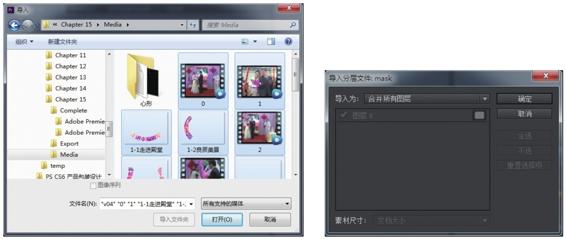
图15-2 导入素材
02 再次打开“导入”对话框,打开“心形”文件夹并点选“心0001.tga”,然后勾选下方的“图像序列”复选框,将文件夹中的序列图像以动态素材的方式导入,如图15-3所示。
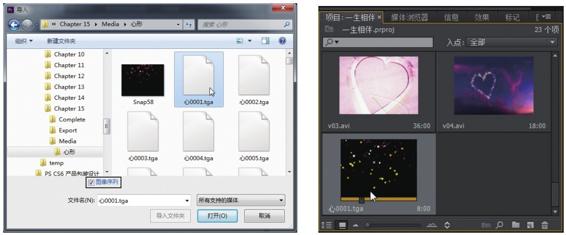
图15-3 导入素材
03 在项目窗口中的v01.avi上单击鼠标右键并选择“从剪辑新建序列”命令,以其视频属性创建序列,然后将v02.avi、v03.avi加入时间轴窗口,依次排列在视频2轨道中,如图15-4所示。
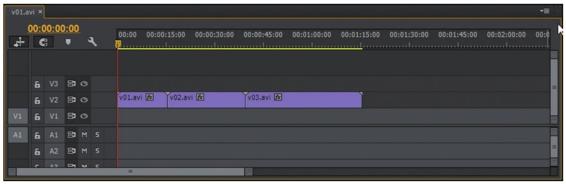
图15-4 导入的素材
04 将视频素材0.mp4加入视频1轨道,并与视频2轨道中02.avi的入点对齐;将03.avi向后移动到与0.mp4的出点对齐;使用“比率拉伸工具”将v02.avi的持续时间延长到与后面的剪辑相连接,如图15-5所示。

图15-5 编排素材剪辑
05 为v02.avi剪辑添加“视频效果→键控→颜色键”特效,在“效果控件”面板中,选取视频画面中心形内的黑色作为键控颜色,设置“颜色容差”为22、“边缘细化”为1、“边缘羽化”为3.5,将心形内的黑色区域清除,显示出下层轨道中的视频画面,如图15-6所示。

图15-6 应用键控抠像特效
06 从项目窗口中,将1.mp4~5.mp4加入视频1轨道中0.mp4的后面并依次排列,如图15-7所示。
07 将mask.psd素材加入视频3轨道,入点与03.avi的入点对齐,如图15-8所示。
08 为v03.avi添加“视频效果→键控→轨道遮罩键”特效,在“效果控件”面板中,设置“遮罩”为“视频3”、“合成方式”为“Alpha遮罩”,以视频3轨道中图像的Alpha通道作为遮罩范围,显示出下层轨道中的视频影像,如图15-9所示。
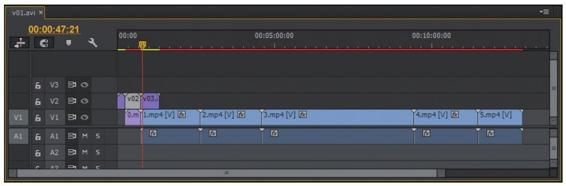
图15-7 加入视频素材
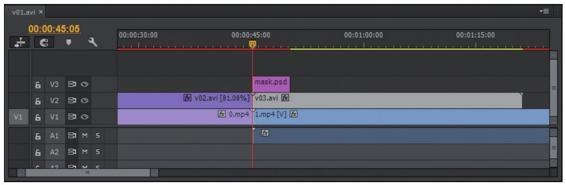
图15-8 加入图像素材
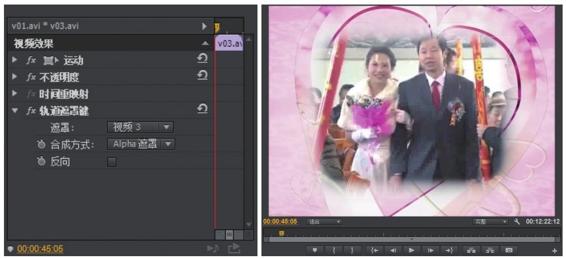
图15-9 应用键控特效
09 在时间轴窗口中将视频1轨道暂时锁定;点选添加好视频特效的v03.avi剪辑并按“Ctrl+C”快捷键进行复制,将时间指针移动到该剪辑的出点后,多次按“Ctrl+V”快捷键进行粘贴,直到新视频2轨道中剪辑的结束时间超过视频1轨道中的结束位置,如图15-10所示。
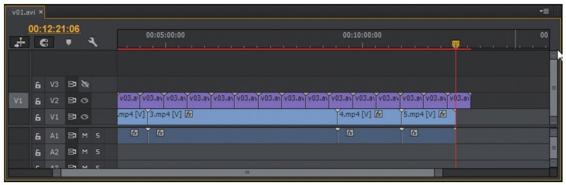
图15-10 复制视频剪辑
10 将视频2轨道中末尾剪辑的出点修剪到与视频1轨道中剪辑的出点对齐,然后将视频3轨道中mask.psd剪辑的出点延长到与下层轨道中剪辑的出点对齐,如图15-11所示。
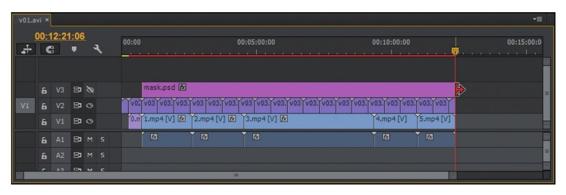
图15-11 调整剪辑持续时间
11 从项目窗口中将v04.avi加入视频1轨道的末尾,将“6心形照片.png”加入视频2轨道的末尾,并将其持续时间延长到与下层剪辑对齐,如图15-12所示。
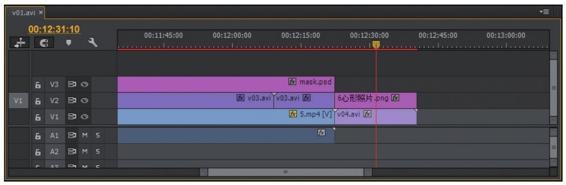
图15-12 添加素材剪辑
12 将“心0001.tga”序列图像加入视频3轨道的末尾,在节目监视器窗口中将其移动到照片图像上并适当放大,覆盖心形照片,如图15-13所示。
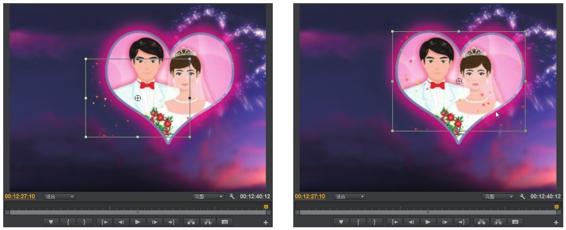
图15-13 放大剪辑图像
13 在时间轴窗口中对“心0001.tga”剪辑进行一次复制、粘贴,使序列图像中的动画出现两次,如图15-14所示。
14 从项目窗口中将“1-1走进殿堂.png”加入时间轴窗口中视频3轨道的上方,在视频4轨道出现后释放,将其入点调整到与视频3轨道中剪辑的入点对齐,然后将出点延长到00:02:00:00的位置,如图15-15所示。
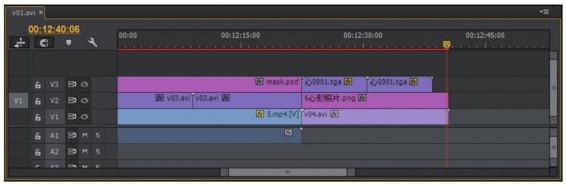
图15-14 复制剪辑

图15-15 添加素材剪辑
15 将剩余几个png图像素材依次加入视频4轨道(1-2良辰美景.png 00:02:00:00 ~00:03:00:00;2两情相悦.png 00:03:00:00~00:04:45:00;3爱的誓言.png 00:04:45:00与4.mp4入点对齐;4喜庆满堂.png 与4.mp4剪辑的持续时间对齐;5幸福美满.png 与5.mp4剪辑的持续时间对齐;6一生相伴.png 与v04.avi剪辑的持续时间对齐),如图15-16所示。

图15-16 添加文字图像剪辑
16 在“效果”面板中打开“视频过渡”文件夹,选择“溶解→交叉溶解”过渡效果,添加到时间轴窗口中视频4轨道的剪辑之间,使字幕图像之间的切换柔和、自然,如图15-17所示。
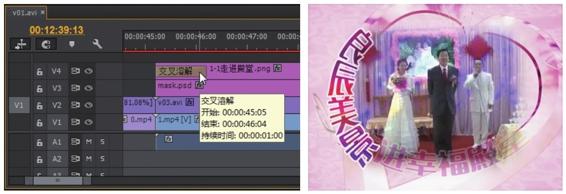
图15-17 添加过渡效果